1、打开excel表格,选择所有要引用的数据,然后点击【开始】菜单。
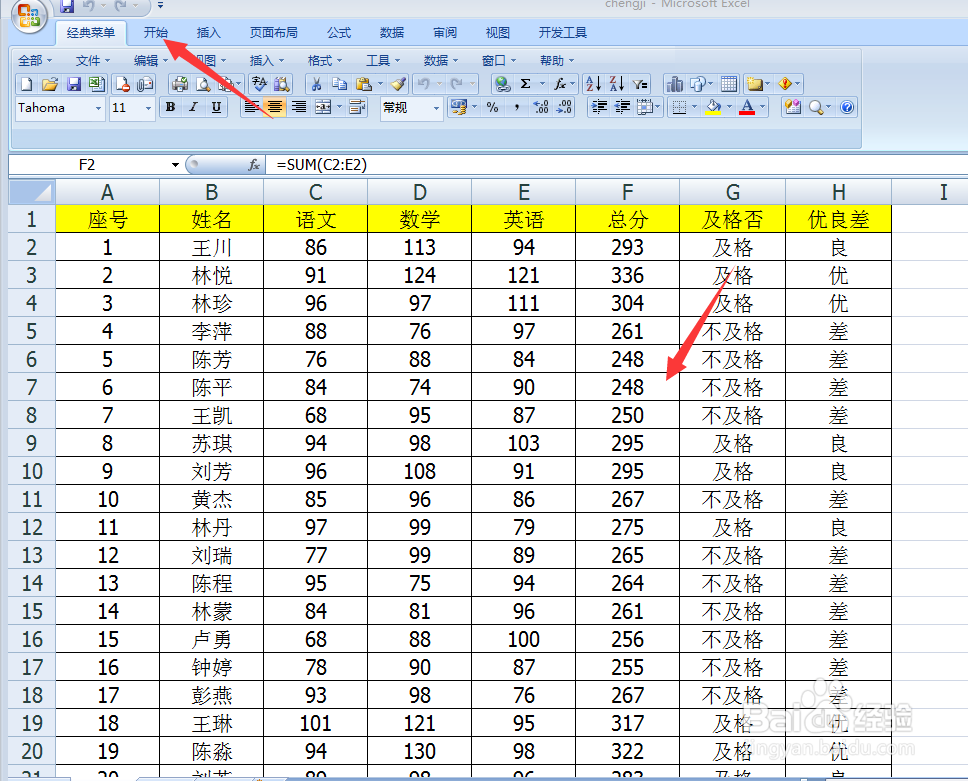
2、选择【条件格式】。

3、选择【突出显示单元格规则】。
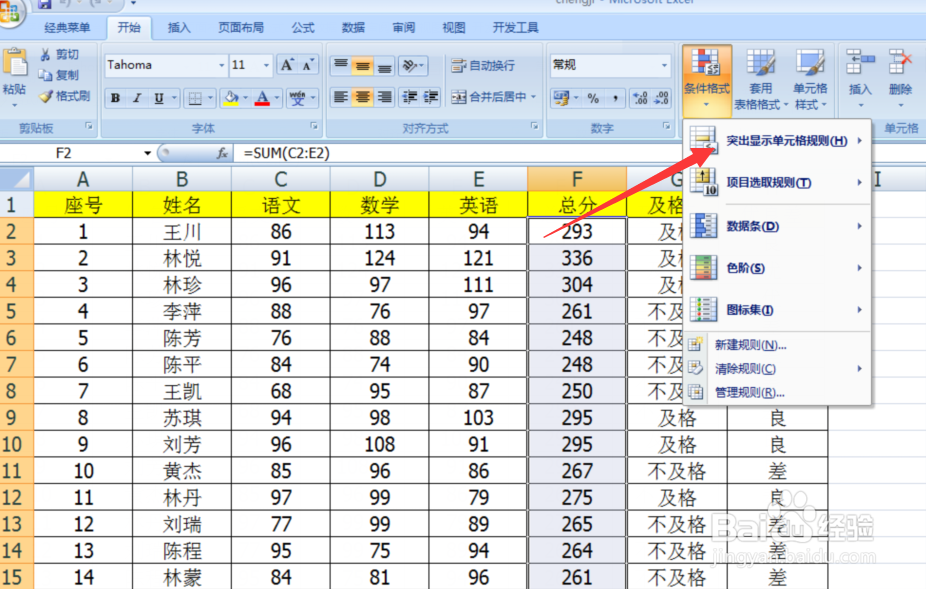
4、然后选择条件,如大于、小于、等于、介于。我要标记出总分在300以上的,就点击【大于】。

5、因为我要显示出大于等于300的数据,而总分里面都是整数,所以我输入299,然后可以设置突出显示单元格的格式。
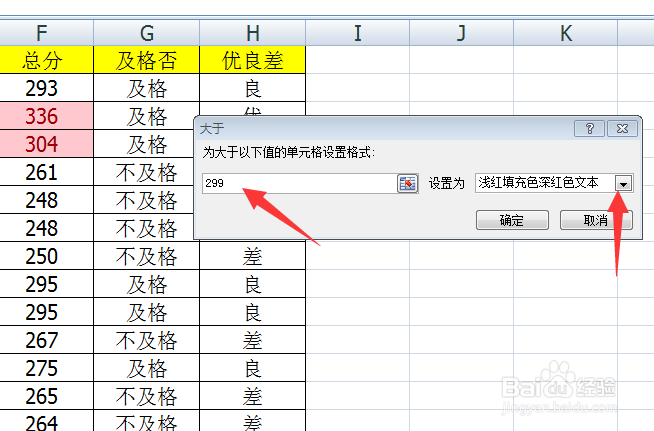
6、一般默认显示为红色字体及红色底纹,可以选择【自定义格式】。
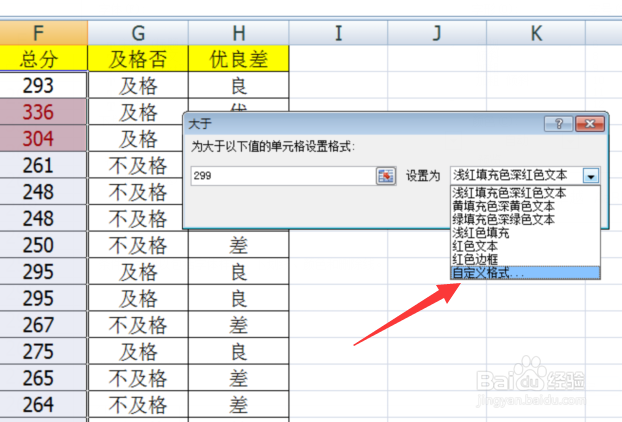
7、然后定义单元格格式,设置好后点击确定。

8、我用原来默认的格式,点击确定。

9、这样结果就突出显示出来了。
